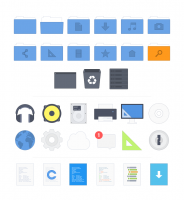გამორთეთ Edge Download Prompt Windows 10-ში
Microsoft Edge არის ნაგულისხმევი ვებ ბრაუზერის აპლიკაცია Windows 10-ში. ეს არის უნივერსალური (UWP) აპლიკაცია, რომელსაც აქვს გაფართოების მხარდაჭერა, სწრაფი რენდერის ძრავა და გამარტივებული მომხმარებლის ინტერფეისი. ამ სტატიაში ჩვენ ვნახავთ, თუ როგორ უნდა გამორთოთ ჩამოტვირთვის მოთხოვნა Windows 10-ში.
რეკლამა
Edge-მ ბევრი ცვლილება მიიღო Windows 10-ის ბოლო გამოშვებებთან ერთად. ბრაუზერს ახლა აქვს გაფართოება მხარდაჭერა, EPUB მხარდაჭერა, ჩაშენებული PDF მკითხველი, უნარი პაროლების და ფავორიტების ექსპორტი და რიგი სხვა სასარგებლო ფუნქციები, როგორიცაა სიარულის შესაძლებლობა სრული ეკრანი კლავიშის ერთი დაჭერით. Windows 10 Creators Update-ში Edge-მა მიიღო ჩანართების ჯგუფების მხარდაჭერა (ჩანართების განზე დაყენება). Windows 10-ში შემოდგომის შემქმნელების განახლება, ბრაუზერი იყო განახლებულია Fluent Design-ით.
როდესაც ჩამოტვირთავთ ფაილს, Edge აჩვენებს ამომხტარ დიალოგს ფანჯრის ბოლოში.

ჩვეულებრივ მას გააჩნია ისეთი ვარიანტები, როგორიცაა "გახსნა", "გაშვება", "შენახვა როგორც" და "გაუქმება". შესაძლებელია ამ დიალოგის გამორთვა, რათა შემთხვევით არ დააჭიროთ მას. მას შემდეგ რაც გამორთავთ, ყველა თქვენი ჩამოტვირთვა ჩუმად შეინახება მასში
ნაგულისხმევი ჩამოტვირთვის საქაღალდე დამატებითი მოთხოვნის გარეშე.Windows 10-ში Edge ჩამოტვირთვის მოთხოვნის გამორთვა, გააკეთეთ შემდეგი.
- გახსენით Edge და დააჭირეთ ღილაკს პარამეტრები სამი წერტილით.

- პარამეტრების პანელში დააწკაპუნეთ პარამეტრები ნივთი.
- პარამეტრებში გადადით ქვემოთ გაფართოებული პარამეტრები და დააჭირეთ ღილაკს გაფართოებული პარამეტრების ნახვა.

- გაფართოებულ პარამეტრებში გადადით ჩამოტვირთვების განყოფილებაში და გამორთეთ ეს ვარიანტი ყოველთვის მკითხე, რა გავაკეთო ყოველი გადმოტვირთვით.

თქვენ დაასრულეთ!
ამ ფუნქციის გამორთვა შესაძლებელია რეესტრის შესწორებით. გადავხედოთ როგორ.
გამორთეთ Edge Download Prompt რეესტრის შესწორებით
- Გააღე რეესტრის რედაქტორის აპლიკაცია.
- გადადით შემდეგ რეესტრის გასაღებზე.
HKEY_CURRENT_USER\SOFTWARE\Classes\Local Settings\Software\Microsoft\Windows\CurrentVersion\AppContainer\Storage\microsoft.microsoftedge_8wekyb3d8bbwe\MicrosoftEdge\Download
ნახეთ, როგორ გადახვიდეთ რეესტრის გასაღებზე ერთი დაწკაპუნებით.
- მარჯვნივ შექმენით ან შეცვალეთ ახალი 32-ბიტიანი DWORD მნიშვნელობა ჩართეთ SavePrompt. დატოვეთ მისი მნიშვნელობის მონაცემები 0.

შენიშვნა: მაშინაც კი, თუ თქვენ ხართ მუშაობს 64-ბიტიან Windows-ზე თქვენ კვლავ უნდა შექმნათ 32-ბიტიანი DWORD მნიშვნელობა. - იმისათვის, რომ რეესტრის შესწორებით შესრულებული ცვლილებები ძალაში შევიდეს, საჭიროა სისტემიდან გამოსვლა და შედით თქვენს მომხმარებლის ანგარიშში.
Ის არის.